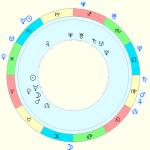V září 2016 se objevil na VK nová funkce– odesílání okamžitých hlasových zpráv. S jeho pomocí můžete nahrát svůj projev v reálném čase a nahrávku ihned odeslat v osobní korespondenci nebo obecném chatu. Funkce je dostupná na běžné webové verzi služby pro osobní počítač pokud je k dispozici mikrofon, stejně jako v mobilních aplikacích VK pro iPhone a Android. To vám umožní udržovat konverzaci s vašimi partnery v případech, kdy je nepohodlné psát textovou zprávu. Například při řízení auta. To šetří čas a je vhodné pro lidi, kteří preferují hlasovou komunikaci.
Ve webové verzi stránek pro PC je v dialogovém okně ikona s mikrofonem.
Pokud jste nikdy předtím nepoužili funkce webu související se snímáním obrazu nebo zvuku, prohlížeč vás vyzve k výběru výchozího zařízení pro tyto účely. V notebookech můžete použít vestavěný mikrofon ve stolních počítačích, můžete použít připojenou webovou kameru s mikrofonem.
V mobilních aplikacích nemusíte nic vybírat; systém automaticky připojí mikrofon zařízení.
Nicméně, když jednoduše navštívíte web VKontakte s mobilní telefon Funkce odeslání hlasové zprávy většinou chybí. Nahrávky se neukládají do vašich zvukových nahrávek, ale jsou ukládány výhradně v dialogovém okně: bez názvu, s uvedením délky a zvukových timbre grafů. Lze je také přetočit, změnit úroveň hlasitosti a odeslat z jednoho dialogového okna do druhého jako jednoduché zprávy.
Jak poslat svou hlasovou zprávu svým partnerům
Na počítači
Postupujte podle pokynů:
1. Musíte otevřít dialogové okno s osobou nebo skupinový chat. Klikněte levým tlačítkem myši na ikonu s obrázkem mikrofonu, po kterém se objeví měřítko záznamu zvukové stopy.
2. Když uvidíte, že se toto měřítko pohybuje, řekněte svou zprávu.
3. Můžete jej ihned odeslat kliknutím na šipku vpravo. Nahrávku je také možné uložit bez odeslání, abyste si ji mohli sami poslechnout a posoudit kvalitu. Chcete-li to provést, klikněte na červený čtverec nalevo od stupnice.
4. Vaše zpráva bude přehrána a vy se můžete rozhodnout, zda ji pošlete svému partnerovi nebo ne.
5. Pro zrušení odesílání stačí kliknout na křížek vlevo a zpráva bude smazána. Po odeslání jej nelze smazat.
Na mobilním telefonu
Chcete-li odesílat hlasové zprávy z mobilního telefonu, je vhodné stáhnout si oficiální aplikaci VK. Přejděte do dialogového okna. Dotkněte se prstem ikony mikrofonu, aniž byste ji uvolnili, vyslovte svou zprávu, poté ji uvolněte a záznam bude odeslán.
Pokud se vám tato možnost zdá nepohodlná, můžete přejet prstem po obrazovce nahoru. Nahrávka pak nebude odeslána, dokud nekliknete na tlačítko „odeslat“ vpravo.
Pokud potřebujete zrušit odesílání, přejeďte prstem dotykový displej vlevo a záznam bude smazán.
Proč to nemusí fungovat
Někdy popsaná funkce nemusí fungovat:
- Vstupní audio zařízení není ve webové verzi pro PC definováno. Zkontrolujte připojení mikrofonu nebo webové kamery, a když se v prohlížeči objeví okno s výběrem zařízení, označte, co je aktuálně připojeno.
- Při návštěvě mobilní verze webové stránky VK (
Není to tak dávno v sociální síť Na VKontakte se objevily hlasové zprávy. Díky nim není potřeba psát text ručně, pokud je možné text zprávy vyslovit hlasem. To je užitečné zejména pro řidiče za volantem – stačí stisknout tlačítko záznamu, namluvit text a odeslat jej, není třeba psát každý znak ručně. Tento funkční řešení to prostě nemohli ignorovat nadaní vývojáři, kteří okamžitě přišli na to, jak pod rouškou hlasového záznamu poslat jakékoli zvukové soubory. Může to být předem nahraná řeč, hotový podcast, oblíbená píseň nebo cokoli chcete.
Jak to udělat?
Je to velmi jednoduché – pomocí programu třetí strany. Na internetu a v našem katalogu najdete tucet zajímavých nástrojů pro váš počítač, které mají velmi zajímavé možnosti týkající se sociální sítě VKontakte. Jedním z těchto nástrojů je program VK Utils. Ona se moc nekombinuje funkčnost, ale nejdůležitější v něm není počet funkcí, ale jejich účel. Tak se například ukázalo, že obsahuje jeden velmi zajímavá vlastnost– stáhnout jakékoli zvukové soubory pod rouškou hlasové zprávy. Bohužel to funguje pouze se zvukovými soubory OGG.- Stáhněte si program ze stránky " VK Utils“, rozbalte, spusťte a přihlaste se pomocí údajů z vašeho účtu VKontakte;

- Najít položku " Odeslat zvuk jako hlasovou zprávu"a jdi do toho;

- Vzhledem k tomu, že hlasové zprávy jsou dostupné pouze v soukromých zprávách, bude stažený zvuk odeslán přímo do soukromých zpráv. Chcete-li to provést, musíte zadat ID uživatele, kterému bude zpráva se staženým zvukovým souborem odeslána. Zadejte své ID a klikněte na „ Kontrola»;

- Dále klikněte na tlačítko „ Nahrajte soubor“ a vyberte zvukový soubor ve formátu .ogg. Pokud zvukový soubor, který potřebujete a který chcete poslat jako hlasovou zprávu, má jiný formát, můžete použít nějaký audio převodník a převést soubor do formátu OGG;

- Jakmile je soubor vybrán, bude automaticky nahrán na sociální síť VKontakte a odeslán zadanému uživateli v osobní zprávě. Jakmile k tomu dojde, obdržíte upozornění;
Proč přicházíme na sociální sítě? sítě? Samozřejmě pro nové informace, komunikace. Chaty, fóra a dialogy se staly samozřejmostí. Ale ne každý rád píše „listy“ textu svému partnerovi. Některé myšlenky je jednodušší, bližší a pohodlnější vyjádřit pomocí hlasu. Uživatelé VKontakte konečně dostali tuto příležitost v září 2016. Podívejme se, jak odeslat hlasovou zprávu na VK. Podívejme se na funkce pro chytré telefony i počítače.
Co je to - hlasová zpráva VK?
Nejprve si definujme, co to je, než zjistíme, jak posílat hlasové zprávy přes VK. Loňská novinka nemá nic společného s běžným telefonickým hovorem, hlasovou či videokomunikací přes Skype. Pocit živé komunikace (chcete-li - její iluze) je však stále přítomen.
Jak poslat hlasovou zprávu ve VK? Aktivujete režim hlasového záznamu a mluvíte do mikrofonu svého zařízení, co potřebujete sdělit druhé osobě. Odešlete tuto zvukovou zprávu a váš přítel si ji může poslechnout v kteroukoli vhodnou dobu a více než jednou – zpráva bude uložena v historii chatu. Kromě toho může být předán jinému partnerovi. A co uložení záznamu do paměti gadgetu, verze prohlížeče VKontakte ani oficiální aplikace webu zatím takovou příležitost neposkytují.
Kdo by z toho mohl mít prospěch? Ti, kteří neradi klikají na klávesy nebo přejíždět prsty po obrazovce smartphonu, podnikatelé, kteří ano volný čas naplánováno minutu po minutě, pro řidiče, kteří se nudí v dopravní zácpě... A pro každého z nás, kdo si chce zpestřit komunikaci na sociálních sítích a být o něco blíže partnerovi.
Jak to začít používat?
- Na vašem smartphonu je nainstalována oficiální aplikace VKontakte.
- Software VK na gadgetu byl aktualizován na nejnovější verzi(nebo alespoň před tou, která vyšla po září 2016 – měsíci implementace této novinky).
- Mikrofon na telefonu nebo notebooku funguje správně a k počítači je připojeno zařízení pro záznam zvuku. Bez toho přirozeně nebudete moci odeslat tento druh zprávy.

Odesílání ze smartphonu
Je tedy vše aktualizováno? Podívejme se nyní na to, jak odeslat hlasovou zprávu z telefonu ve VK:

Odesílání z počítače
- Otevřete ve svém prohlížeči stránku „Zprávy“ a vyberte požadovaný dialog.
- Klikněte na ikonu mikrofonu.
- Při prvním použití funkce musíte dát webu povolení k použití mikrofonu vašeho PC nebo notebooku.
- Nyní můžete mluvit, když kliknete na ikonu mikrofonu. Nahrávání zastavíte kliknutím na čtvereček v červeném kruhu. Poté se přepne na tlačítko Přehrát a nahraný záznam lze poslouchat.
- Kliknutím na křížek se záznam smaže.
- Odlet obvyklým kliknutím na schematické papírové letadlo.

Ahoj přátelé! Všichni jsme zvyklí komunikovat s přáteli a známými prostřednictvím sociální sítě VKontakte, posílat si zprávy. Co když ale nemáte čas na psaní dlouhého textu, ale potřebujete toho říct hodně? Nebo nemůžete nic napsat, například jíte v autě.
V tomto případě můžete použít funkci VKontakte, která se nazývá „Hlasová zpráva“. Stiskli jsme mikrofon, nahráli a odeslali to našemu partnerovi. Navíc má taková zpráva oproti písemné výhody: člověk uslyší váš hlas a bude schopen nejen zjistit novinky, ale také porozumět vaší náladě.
Odesílání hlasových zpráv z počítače
Pokud používáte počítač, ujistěte se, že je k němu připojen mikrofon. Pokud máte notebook, nemusíte se o mikrofon starat, je vestavěný ve vašem zařízení.
Poté musí mít web vk.com přístup k mikrofonu. V prohlížeči se zobrazí následující informační okno. V poli Přístup k mikrofonu vyberte připojené zařízení. V níže uvedeném poli můžete okamžitě kliknout na „Povolit přístup k vybranému zařízení“ a pokud plánujete často odesílat hlasové zprávy, rozbalte rozevírací seznam a vyberte „Vždy povolit“.

Řekněte, co chcete, a až budete hotovi, klikněte na tlačítko „Stop“, které ukazuje červený čtverec.

Nahrávku si můžete poslechnout - klikněte na tlačítko "Přehrát" nebo ji smažte - klikněte na křížek. Pro odeslání klikněte na tlačítko „Odeslat“ vpravo dole.

Váš partner obdrží odeslanou zprávu a kliknutím na tlačítko Přehrát si ji poslechne.

Dovolte mi okamžitě poznamenat, že nemůžete smazat to, co jste odeslali. Pokud jej smažete na své stránce z dialogu s určitým uživatelem, bude jej mít i nadále jiná osoba a bude si jej moci přečíst.
Odesílání zpráv hlasem z telefonu
Tato funkce je dostupná na všech běžících zařízeních operační systém Android, iOS a Windows Phone.
Otevřete aplikaci a vstupte do dialogu s správná osoba. Chcete-li zahájit nahrávání, klepněte a podržte ikonu mikrofonu vpravo dole.

Řekni, co jsi chtěl. V blízkosti mikrofonu se zobrazí, jak dlouho záznam probíhá. Vlevo bude tlačítko „Storno“.

Pokud nechcete odeslat nahranou zprávu svému partnerovi, potáhněte prstem po obrazovce doleva, aniž byste uvolnili prst z tlačítka nahrávání. Když se objeví červený kruh s křížkem, uvolněte prst a zpráva bude smazána.

Chcete-li odeslat nahrávku, odstraňte prst z ikony mikrofonu a bude automaticky doručena vašemu partnerovi.

To je vše. Nyní víte, jak můžete rychle komunikovat s přáteli VKontakte z telefonu nebo počítače pomocí hlasových zpráv.
Pro mnohé je sociální síť VKontakte především poslem. Každý člověk v něm má spoustu kontaktů – přátelé, známí, obchodní kamarádi, kolegové a tak dále. Čas od času možná budete muset navázat korespondenci s každým z nich, osobní i skupinové.
Funkčnost zpráv VKontakte od spuštění sociální sítě roste. Nejprve bylo možné posílat pouze textové zprávy, poté přibyly samolepky a emotikony a jednou z posledních novinek byly hlasové zprávy. V tomto článku se podíváme na to, proč jsou potřeba, a také na to, jak je poslat.
Obsah:Proč potřebujete hlasové zprávy na VKontakte?
Hlasové zprávy na VKontakte jsou pohodlný způsob komunikace mezi uživateli. Uživatel v podstatě zaznamená svůj hlas, odešle jej a účastník rozhovoru si tuto zprávu poslechne v jakoukoli vhodnou dobu.
Tento způsob komunikace má několik jasných výhod. Za prvé, člověk může slyšet hlas partnera, což je důležité. Za druhé, odeslání hlasové zprávy je často mnohem jednodušší než psaní textové zprávy, například pokud jedete autem nebo jdete po silnici.

Hlasové zprávy mají také některé nevýhody. Jejich poslech vyžaduje větší provoz na internetu, což může být pro uživatele kritické, například pokud jsou připojeni k mobilní síti. Hlasové zprávy navíc není vždy vhodné poslouchat. Pokud je konverzace mezi lidmi na intimní témata, bude obtížné poslouchat takové zprávy na ulici nebo na jiném veřejném místě, budete muset použít sluchátka.
Jak poslat hlasovou zprávu na VKontakte
Mobilní sociální síť VKontakte je populární jak na počítačích, tak na mobilních zařízeních. Podívejme se, jak můžete posílat hlasovací zprávy VK prostřednictvím prohlížeče nebo prostřednictvím úředníka mobilní aplikace pro Android a iOS.
Upozornění: Níže budeme hovořit konkrétně o oficiální mobilní aplikaci VKontakte. Ale zároveň má mnoho programů třetích stran pro používání sociální sítě podobnou funkci.
Jak poslat hlasovou zprávu na VKontakte z počítače

Upozornění: Před odesláním zprávy si ji můžete poslechnout. V případě potřeby lze zprávu smazat.
Jak poslat hlasovou zprávu na VKontakte z telefonu
Oficiální mobilní aplikace VKontakte podporuje možnost odeslat hlasovou zprávu. Postup:

Poznámka: Pokud se rozhodnete zrušit hlasovou zprávu během nahrávání hlasové zprávy, přejeďte prstem doleva.
Tímto způsobem můžete odesílat zprávy nejen uživatelům osobně, ale také skupinovým zprávám.